PPT是大家都很熟悉的演示制作工具,在制作PPT时,对于PPT动画的应用,多数人都是简单的添加一些效果,像渐进、飞入、百叶窗等,当看到那些炫酷的PPT动画作品,简直溜到起飞,自己也想要学习。用PPT制作动画毫无疑问是非常酷的行为,如果能够做出满意的作品,那么成就感想必更十足。
但用PPT制作动画的难度在于,需要慢慢学习掌握如何去设计呈现和对于PPT动画的应用积累,如果你是零基础,不妨试试这样做速度更快!
首先准备好PPT文档,并将它导入Focusky动画演示大师软件中。
| 关于Focusky动画演示大师
一款制作动画PPT/微课/宣传片的工具,利用软件内置的素材和功能,新手也能制作出不错的动画演示效果。
传送门:http://www.focusky.com.cn/,下面一起来看看吧。
如何将PPT导入Focusky?
打开软件,在界面上方点击【导入PPT】
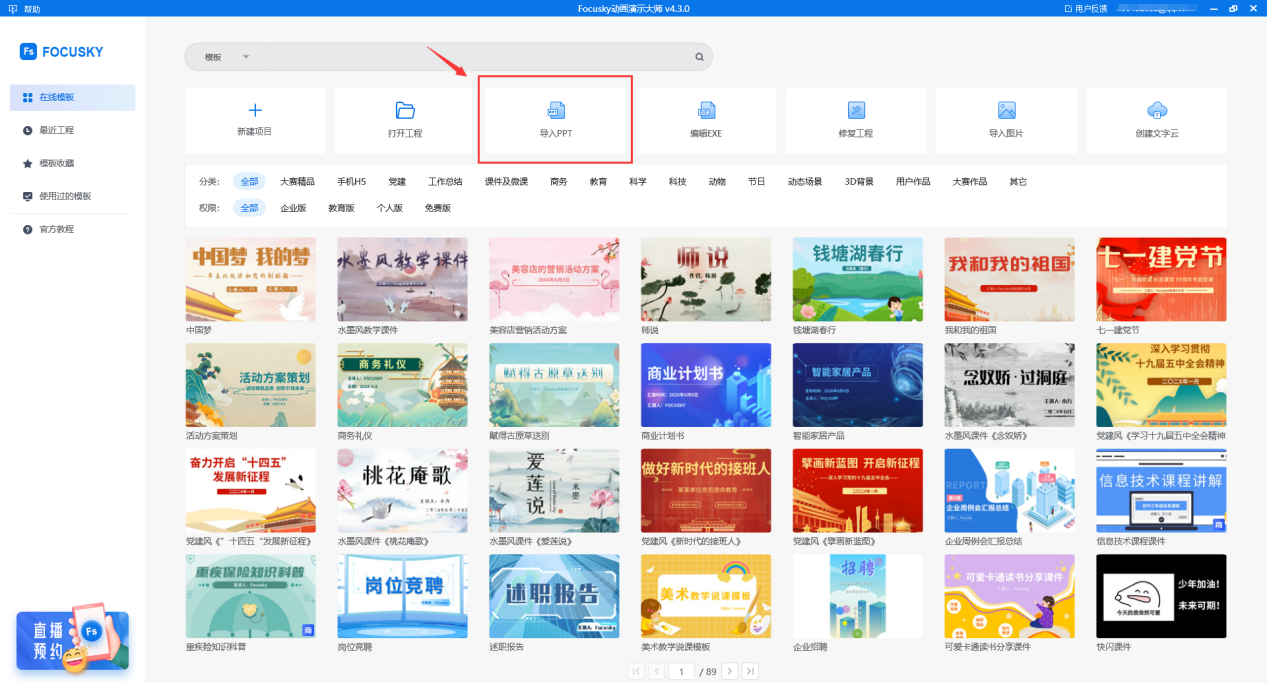
选择PPT文档,等待软件解析加载后,选择布局、模板、页面。
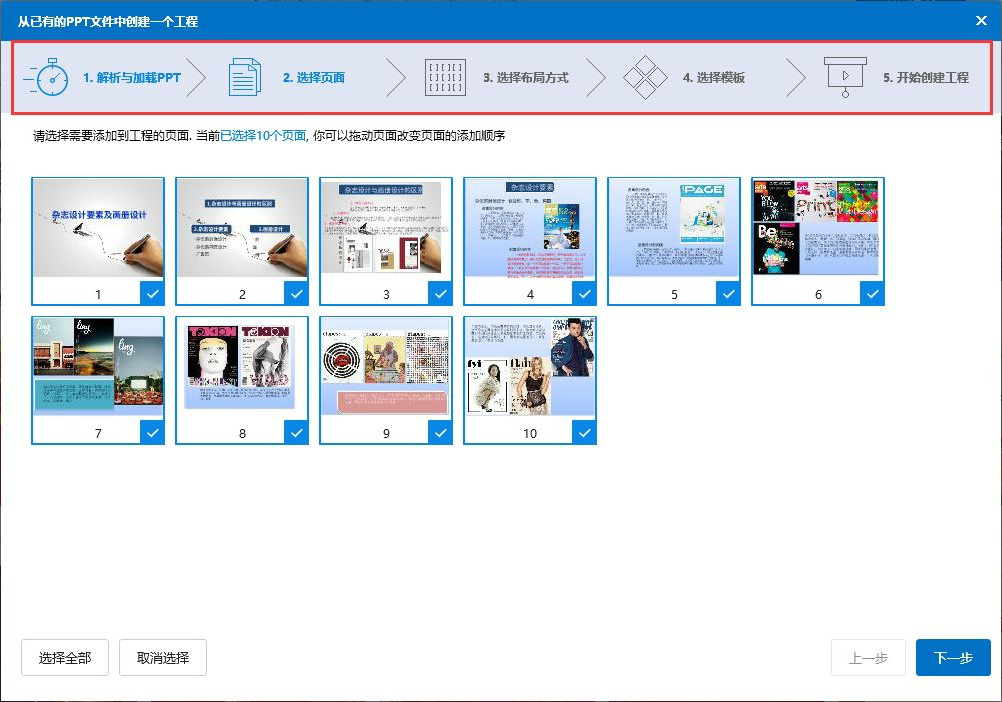
软件会按以上的选择设定来创建成新的幻灯片,并会进入编辑界面,就可以开始加工设计了。
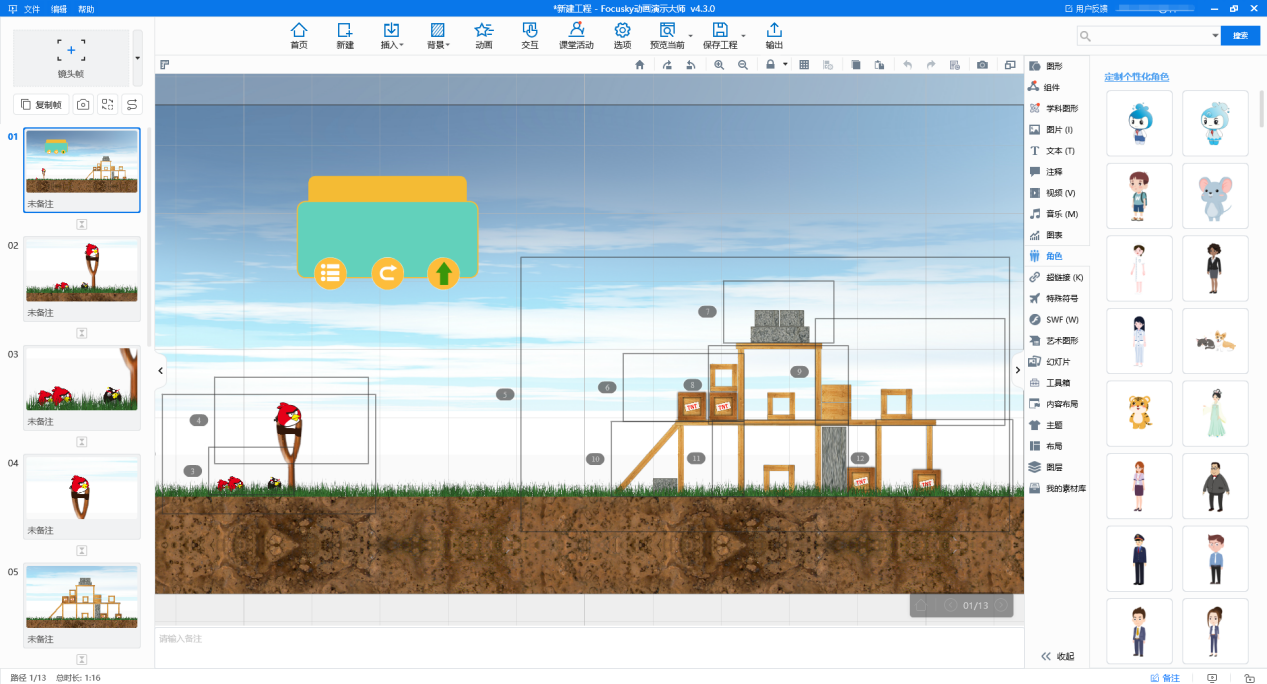
界面是不是很熟悉,跟PowerPoint类似,中间为画布(制作区),左侧为每一页幻灯片(在Focusky中称为帧),不同的是每一帧之间的切换方式是3D缩放、旋转的镜头效果,看起来更动感。
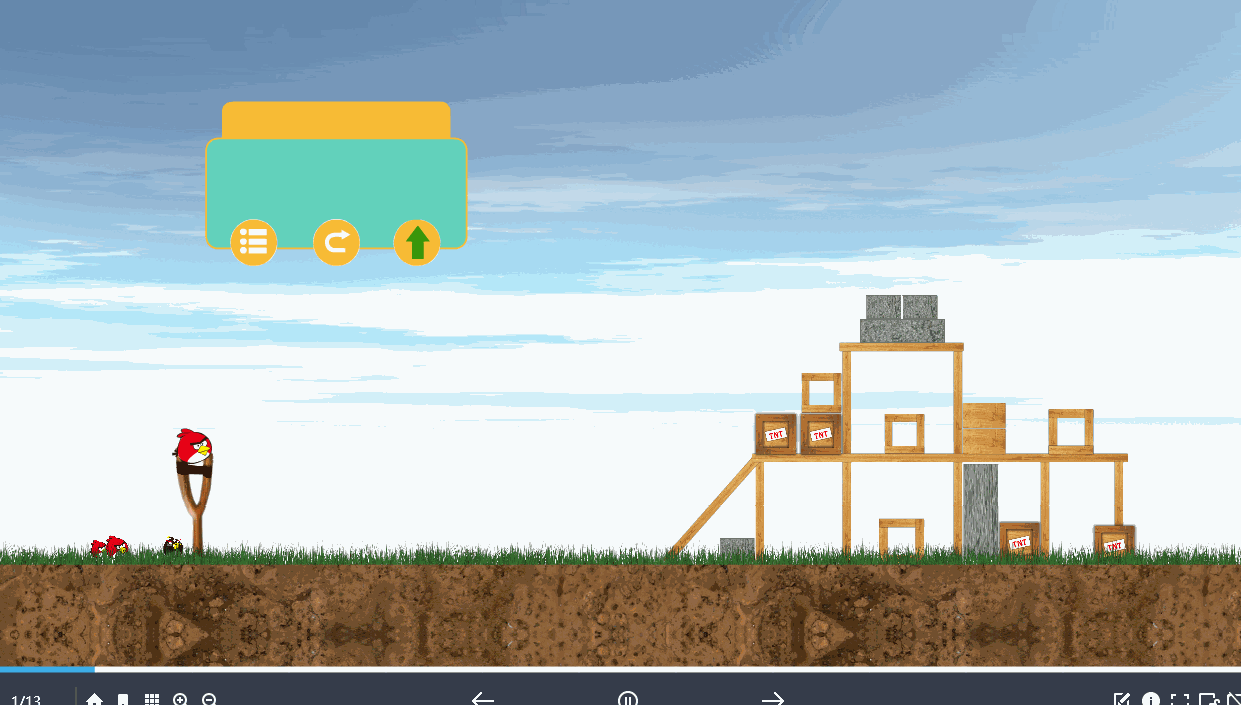
在右侧工具栏中可选择想要的素材进行设计,有图形、图片、角色、音效、SWF等等,拖动或添加到画布中。
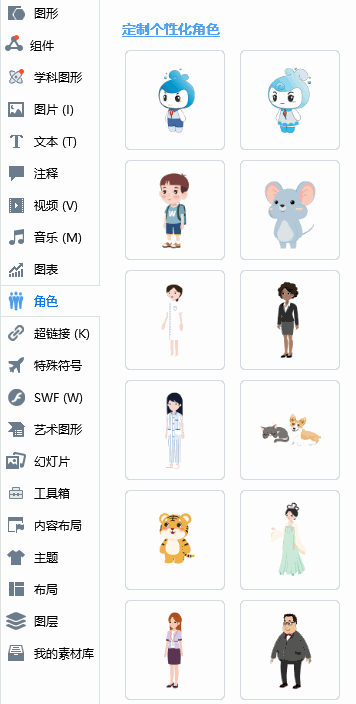
在添加了设计元素后,选择物体,为其设置动画效果,可一键选择应用特效。
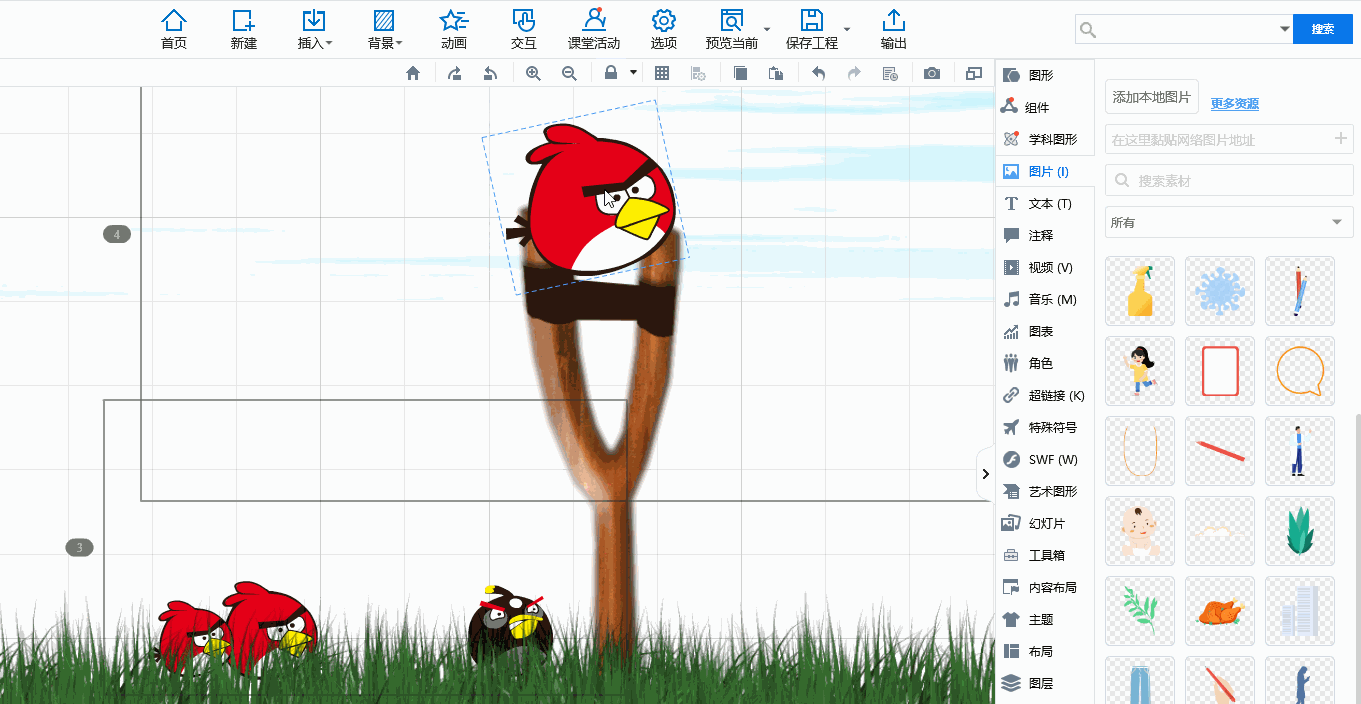
在动画编辑器中,还可以为物体添加动作路径,按想法去移动。
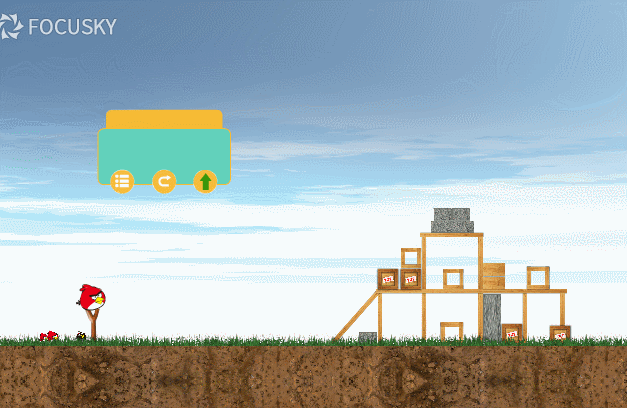
如需配音,有声音合成功能,输入文字来转为配音(卡通、男/女/童声、普通话、方言等),并能调节音量和音速;也支持录音或导入音频。
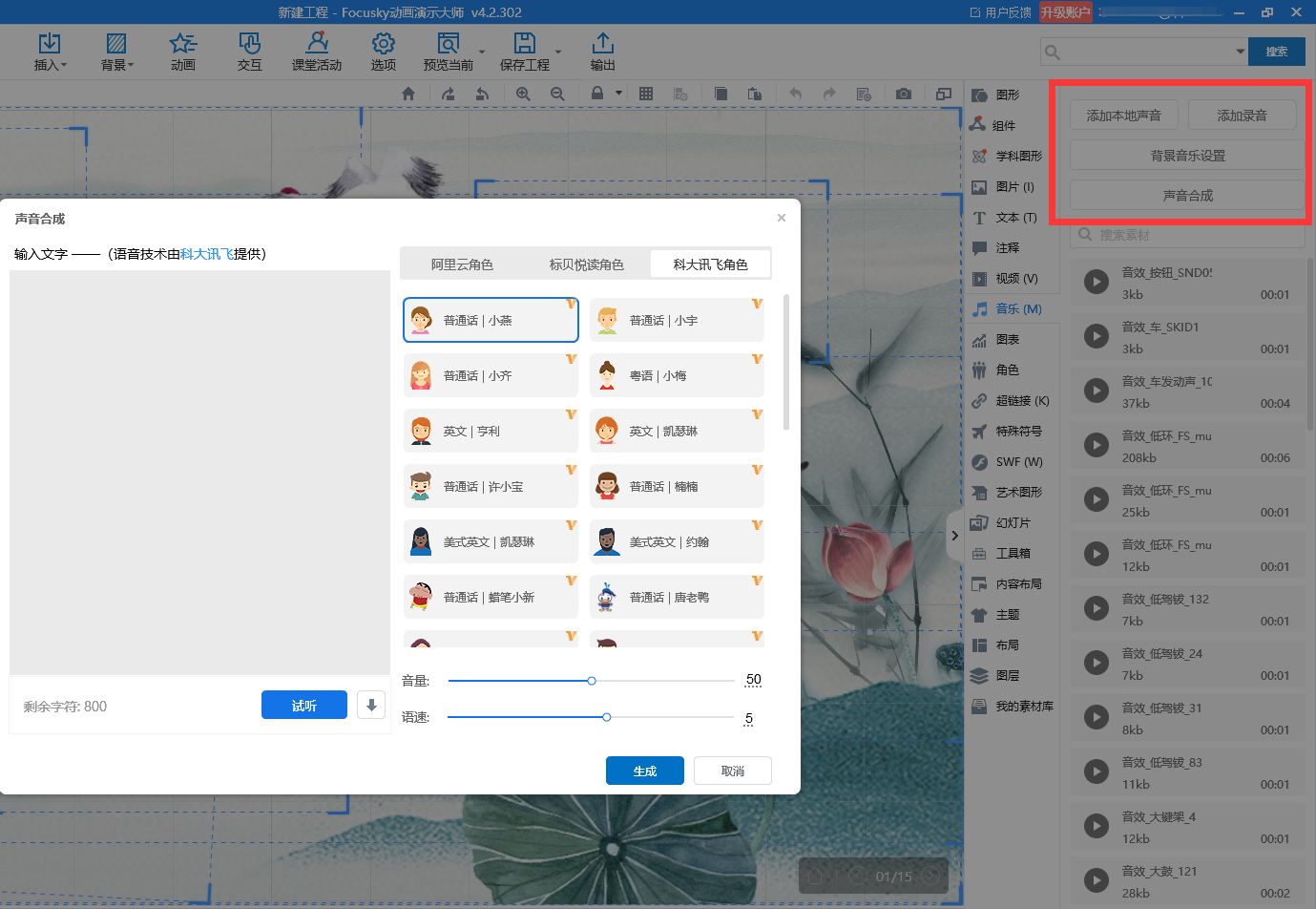
在完成后可将作品输出为视频,还有EXE、PPT、H5等多种格式。
以上简单的介绍了使用Focusky来将PPT制作成动画的一些操作,看完是不是觉得还可以呢?如果想要用PPT制作简单小动画,希望这个方法对你有帮助。
Focusky官网下载地址:http://www.focusky.com.cn/download

